De beste manier om Netflix op je tv te kijken is door gebruik te maken van de Google Chromecast. Met de Chromecast stream je vanaf je telefoon of tablet eenvoudig Netflix series en films naar je tv scherm. Naast de Chromecast zijn er ook andere manieren om Netflix op een tv te kijken, ook die lees je in dit artikel.
Netflix kijken zonder smart tv
Veel mensen vragen zich af of ze een smart tv nodig hebben om Netflix op de tv te kijken. Het antwoord is Nee, ook zonder smart tv kun je Netflix kijken op je tv. Je kunt dan gebruik maken van een:
- Google Chromecast
- Apple TV
- Netflix app in het interactieve tv menu
- PlayStation, Xbox of andere spelcomputer met internetverbinding
Netflix kijken via Chromecast
Gebruik maken van de Chromecast is wat mij betreft de makkelijkste en beste manier om Netflix op je tv te kijken. Het mooie is dat een Chromecast een stuk goedkoper is dan een nieuwe smart tv maar dat je met een Chromecast minimaal dezelfde mogelijkheden hebt. Met de Chromecast maak ja als het ware van je gewone tv een smart tv die makkelijk te bedienen is.

De Chromecast is een klein apparaatje dat je aansluit op je tv. De Chromecast sluit je aan op een hdmi en usb ingang. Hdmi zorgt veel beeld en usb voorziet de Chromecast van stroom. De Chromecast start je op door met de afstandsbediening van de TV de hdmi ingang te selecteren waarop de Chromecast is aangesloten.
Hoe werkt de Chromecast?
De Google Chromecast werkt via wifi. De eerste keer dat de Chromecast opstart zal je gevraagd worden om een wifi netwerk te selecteren. Het is dan belangrijk om het wifi netwerk te kiezen waarop ook je telefoon of tablet, met de Netflix app, is aangesloten.
Hoe kijk je Netflix op de Chromecast?
Netflix kijken via de Chromecast gaat het makkelijkst als je de Netflix app al hebt geïnstalleerd op je tablet of telefoon. Het maakt niet uit of je een Android telefoon, iPhone of iPad gebruikt.
Om Netflix naar de tv te kunnen streamen moet je ervoor zorgen dat de Chromecast correct is aangesloten en de tv is ingeschakeld. Zodra je nu de Netflix app opent en een film/aflevering aanklikt zul je merken dat er een extra icoontje is verschenen. Door het Chromecast icoontje aan te tikken zal de Netflix aflevering naar de tv worden gestreamd.

Je telefoon of tablet kun je vervolgens gebruiken als afstandsbediening. Hoe het allemaal precies werkt wordt uitgelegd in onderstaande video.
Naast Netflix kun je op deze manier allerlei apps op je tv openen denk hierbij aan NPO, Youtube, Netflix, NOS etc.
Ook kun je met de Chromecast heel gemakkelijk beelden van je laptop of telefoon draadloos op je tv weergeven. Zo kun je met de Chromecast extensie voor de internetbrowser Chrome, je internet tabbladen vanaf je computer op de televisie weergeven.
Kortom, de Chromecast vergoot de mogelijkheden van je tv enorm. Klik hier om de Chromecast te bekijken en kopen .
Netflix kijken via Apple TV
De Apple tv (€199) heeft nagenoeg dezelfde mogelijkheden en functionaliteiten als de Chromecast en maakt het ook mogelijk om Netflix naar de tv te streamen. De Apple TV werkt extra soepel in combinatie met andere Apple apparaten zoals de iPhone, iPad of Macbook.
Het streamen van Netflix naar de een tv scherm met de Apple TV werkt min of meer hetzelfde als bij de Chromecast. Je opent de Netflix app op je telefoon of tablet en klikt vervolgens op het Airplay icoontje. Deze ziet er net wat anders uit dan het Chromecast icoontje.
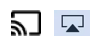
Een ander verschil tussen de Apple TV en de Chromecast is dat de Apple TV wordt geleverd met afstandsbediening.
Ook op de Apple tv kun je allerlei handig apps installeren waarmee je jouw (normale) tv omtovert tot een smart tv. Naast Netflix kun je ook gebruik maken van apps zoals Youtube, Videoland en NPO, klik hier om de beste 24 apps te bekijken.
Netflix kijken via interactieve tv van KPN en Xs4all.
Bij KPN, Telfort en Xs4all is het mogelijk om in het interactieve tv menu de Netflix tv app te openen. Als je een interactief tv abonnement hebt bij KPN, Telfort of Xs4all kan dat binnen een paar drukken op de afstandsbediening.
- Start met Netflix kijken door het interactieve tv menu te openen.
- Vervolgens klik je op méér tv en verschijnen er een aantal apps in beeld.
- Klik op het Netflix icoontje en de Netflix app zal openen.
Het nadeel van deze manier vind ik dat het niet zo gebruikersvriendelijk werkt als de Google Chromecast of Apple TV.
Netflix op de Playstation en Xbox
Heb je al een PlayStation of Xbox in huis dan kun je die ook gebruiken om Netflix te kijken op de tv.
Op de PlayStation ga je eerst naar de PlayStation store om de Netflix app te downloaden. Na downloaden van de app volg je simpelweg de stappen op het scherm.
Zo werkt het ook op de Xbox, download de Netflix app en start met het kijken van duizenden films of series op je televisie.
Tip: het makkelijkst is om eerst een online op de laptop een Netflix account aan te maken en dan de app te installeren.
Netflix kijken op smart tv
Als je een Smart tv in huis hebt, kun je alsnog een Chromecast kopen en gebruiken maar voor de meeste smart tv’s bestaat er ook een ingebouwde Netflix app. Indien je zo’n smart tv hebt heb je verder geen kabels of externe apparaten nodig om Netflix te kunnen kijken.
Om gebruik te kunnen maken van je smart tv moet je tv verbonden zijn met een wifi netwerk. Als dit het geval is en je weet hoe je de smart tv kunt bedienen is het kijken van Netflix vrij makkelijk.
Netflix installeren op je smart tv.
Voor de meeste smart tv’s is er een Netflix app beschikbaar waarmee je alle series en films kunt kijken die op Netflix voor jou beschikbaar zijn. Vaak is de Netflix app al geïnstalleerd op de smart tv.
Als dit niet het geval is ga je opzoek naar de Netflix app in de app winkel/store van jouw smart tv. Zodra je de app gevonden hebt geef je met de afstandsbediening aan dat je de app wilt installeren.
Het opzoeken en installeren van de Netflix app kan per fabrikant en smart tv variëren. Maar werkt in grote lijnen op dezelfde manier. Check onderstaande video om te zien hoe dit bij een LG smart tv gaat.
Klaar om Netflix te kijken op de smart tv
Zodra je de Netflix app gevonden hebt en geïnstalleerd hebt ben je slechts een stap verwijderd om van Netflix kijken op je tv. Je hoeft alleen nog maar de app te openen en in te loggen met je Netflix account. Inloggen is eenmalig, de volgende keren zal Netflix gelijk openen.
Als je nog geen Netflix account hebt zul je uiteraard eerst een account moeten aanmaken, dit kan vanaf de smart tv maar gaat waarschijnlijk sneller via de internetbrowser op je computer.
Netflix kijken zonder internet?
In de Netflix app heb je ook de mogelijkheid om films en series “in-app” te downloaden en ze vervolgens zonder internet te kunnen bekijken. Om films en series offline te kunnen bekijken moet je die uiteraard eerst downloaden (met internet).
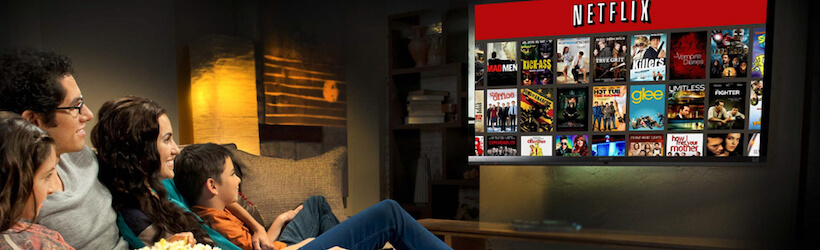
ik kan op netflix geen films of series meer downloaden. hoe kan ik dit oplossen
Ik download serie/film en mocht ik dan ergens willen kijken waar geen WiFi/internet is dan lukt dat niet!
Hoe los ik dat op
Wachtwoord vergeten netflix
Een jaar of twee geleden heb ik Youtube op mijn Philips smart tv geïnstalleerd. Altijd schitterend gewerkt tot 2 a maand geleden. Als ik bvb een nr van een artiest intypte met mijn tvafstandsbediening kreeg ik altijd een héél groot aantal keuzemogelijkheden voorgeschoteld. Nu enkel 1 of 2 en ik kan niet meer verder scrollen nr beneden of rechts om keuzes te maken. Snap dit echt niet meer. Wat kan ik doen om terug met plezier youtibe op tv te beluisteren?
Dank alvast.
Ik heb een nieuwe smart TV merk Panasonic, op de afstand bediening staat ook Netflix aangegeven
als ik Netflix wil ontvangen hoef dan alleen maar een abonnement van Netflix aan te vragen en dan
kan ik dan vanaf de afstand bediening alles regelen, ik hoef dan géén extra kastje van Ziggo inclusief
een afstandsbediening ?
ik heb een gedeeld abonnement op netflix en ik kan nu kijken via mijn smart tv , nu heb ik een google chromecast en wil ik eigenlijk ook op de slaapkamer naar netflix kijken ,maar kan niet inloggen ,ik denk dat het aantal maximale personen bereikt is , nu wil ik eigenlijk netflix loskoppelen van de smart tv en de netflix app kunnen schakelen met de chromecast, dan kan ik denk ik overal met de chromecast als ik deze ook van tv wissel kijken naar netflix, gaat dit ,en hoe moet ik dit doen
Ii kan van Netflix niet terug naar tv kijken, heb een philips smart tv? en Ziggo
Via ” source ” op je afstandsbediening. En dan waarschijnlijk HDMI of een andere HDMI variant kiezen. Of een beetje uitproberen of je wanneer je iets kiest weer tv beeld krijgt. Wel je Ziggo kastje aanzetten uiteraard
Tijdens het netflix kijken via Apple tv valt hij steeds weg en moet er opnieuw verbinding worden gemaakt,hoe kun je dit oplossen???
Kan men het lettertype via Chromecast verzonden naar TV toestel op TV ook groter maken?